利用matlab制作光栅动画(莫尔条纹动画)
- 1原理
- 2 预期动画准备
- 3 底片绘制
- 4 光栅动画
光栅动画是一种利用一种透明光栅在底片上快速移动,使得看起来底片像是运动的一种动画方式。这种动画不依赖于电子媒体以及gif图,只需要一个事先准备好的底片,以及一个印在透明塑料片上的光栅图案,即可体验到动图的效果(当然电子版的ppt也可以)。
本文尝试分析光栅动画的原理,并通过该原理利用matlab编程,实现光栅动画。
1原理
光栅动画的原理,首先用到了心理学中知觉组织的连续性原则与闭合原则,让人利用破碎的信息脑补出一个整体信息,比如下图:
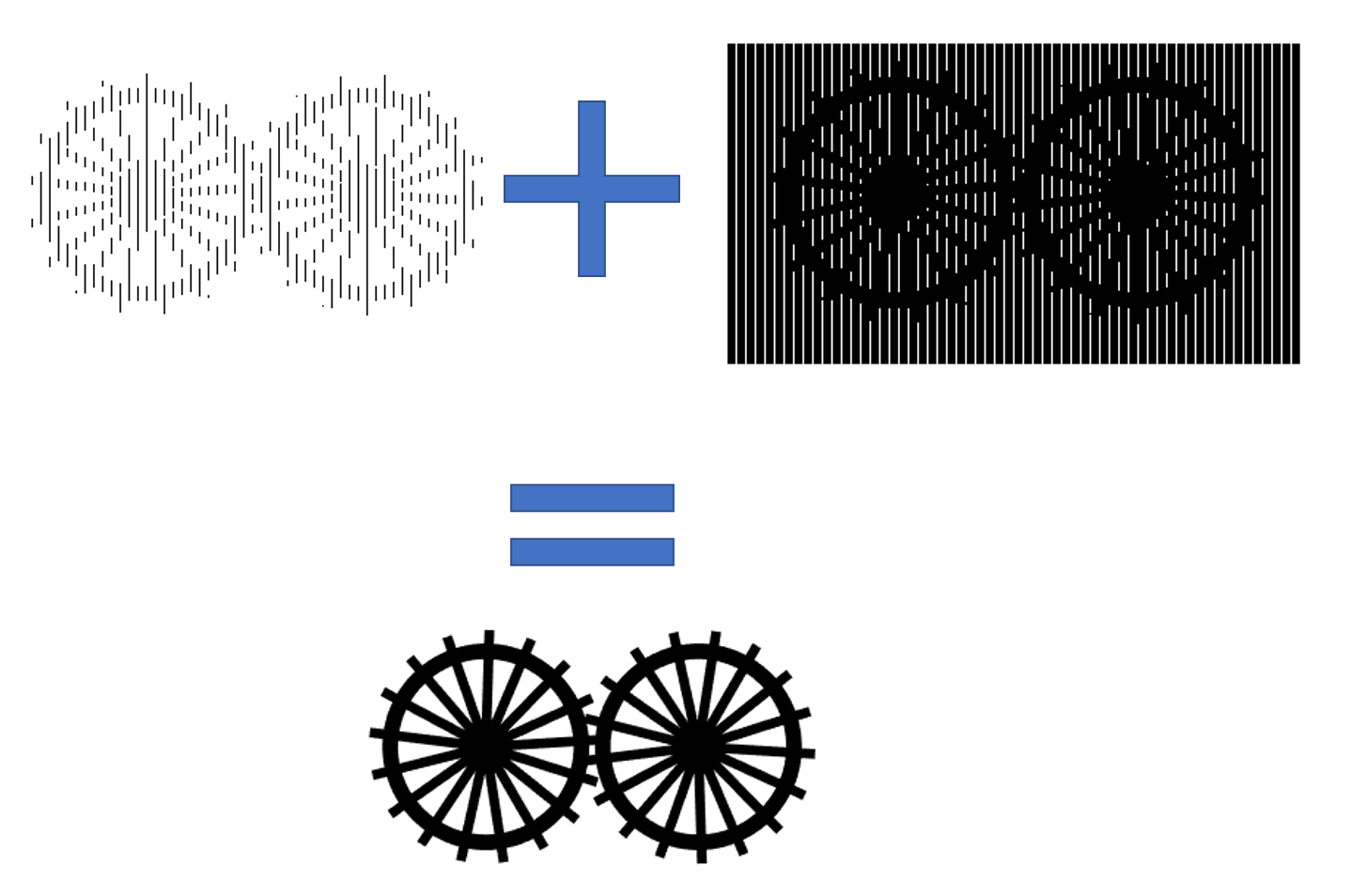
通过破碎的信息,加上光栅的遮挡之后,人们就会自然地想象出下面这个两个齿轮的图。
之后,光栅动画的原理就是将前面破碎的信息依次拼接起来,随着光栅位置的改变,变成不同的图案。将不同光栅位置的不同破碎图案组合在一起,便构成了底片。
所以,一般光栅动画具有单颜色(颜色单一容易脑补),动画周期短(光栅间距减小有利于脑补),动画简单且以粗线条或大块的图块为主(参考闭合原则)。
2 预期动画准备
这里依然以第一节中的双齿轮动画作为演示,展示预期要演示的动画效果。运动周期选择T=6,不建议选太大(当然太小就得不到效果了)。
clear
close all
figure('Color','white')
N=17;
T=6;
for k=1:T
clf
dt=2*pi/N/T*k;
%第一个齿轮
hold on
for j=1:N
theta=2*pi/N*j;
R=1.1;
plot([-1,-1+R*cos(theta+dt)],[0,R*sin(theta+dt)],'k','linewidth',5)
end
rectangle('Position',[-1.9,-0.9,1.8,1.8],'Curvature',1,'LineWidth',8)
hold off
%第二个齿轮
hold on
for j=1:N
theta=2*pi/N*j;
R=1.1;
dth=2*pi/N/2;
plot([1,1-R*cos(theta+dth+dt)],[0,R*sin(theta+dth+dt)],'k','linewidth',5)
end
rectangle('Position',[0.1,-0.9,1.8,1.8],'Curvature',1,'LineWidth',8)
hold off
xlim([-3,3])
ylim([-2,2])
axis off
axis equal
pause(0.2)
%绘制动图
cdata = print('-RGBImage','-r100'); %保存Figure上的图像
frame.cdata=cdata;
frame.colormap=[];
imind=frame2im(frame);
[imind,cm]=rgb2ind(imind,2);
if k==1
imwrite(imind,cm,'test.gif','gif', 'Loopcount',inf,'DelayTime',0.2);
else
imwrite(imind,cm,'test.gif','gif','WriteMode','append','DelayTime',0.2);
end
end
效果图如下:
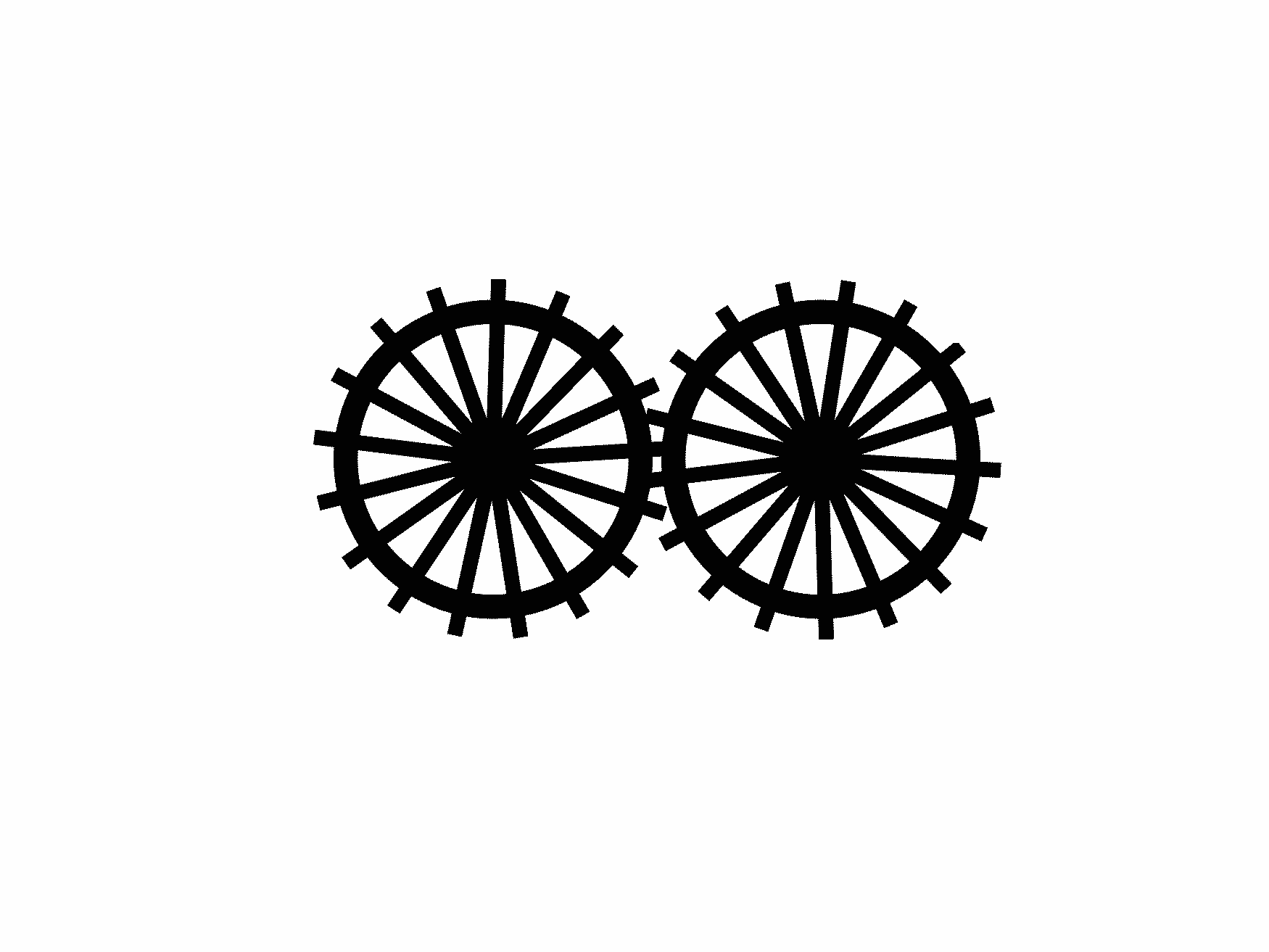
3 底片绘制
底片的绘制与动画周期和光栅宽度有关。由于之前设置的动画周期为6,所以底片分6次绘制完成。光栅宽度这里设置为1,也就是每个缝的宽度为1像素。
代码如下:
%绘制底片
close all
figure('Color','white')
N=17;
T=6;
for k=1:T
clf
dt=2*pi/N/T*k;
%第一个齿轮
hold on
for j=1:N
theta=2*pi/N*j;
R=1.1;
plot([-1,-1+R*cos(theta+dt)],[0,R*sin(theta+dt)],'k','linewidth',5)
end
rectangle('Position',[-1.9,-0.9,1.8,1.8],'Curvature',1,'LineWidth',8)
hold off
%第二个齿轮
hold on
for j=1:N
theta=2*pi/N*j;
R=1.1;
dth=2*pi/N/2;
plot([1,1-R*cos(theta+dth+dt)],[0,R*sin(theta+dth+dt)],'k','linewidth',5)
end
rectangle('Position',[0.1,-0.9,1.8,1.8],'Curvature',1,'LineWidth',8)
hold off
xlim([-3,3])
ylim([-2,2])
axis off
axis equal
pause(0.2)
%绘制底片
cdata = print('-RGBImage','-r100');
Size_cdata=size(cdata);
if k==1
cdata_N=cdata;
else
%每次绘制1个像素,间隔为1*T
cdata_N(:,k:T:Size_cdata(2),:)=cdata(:,k:T:Size_cdata(2),:);
end
end
clf
imshow(cdata_N)%展示底片
save('cdata_N.mat','cdata_N')%保存,待会要用
底片绘制之后的结果如下:
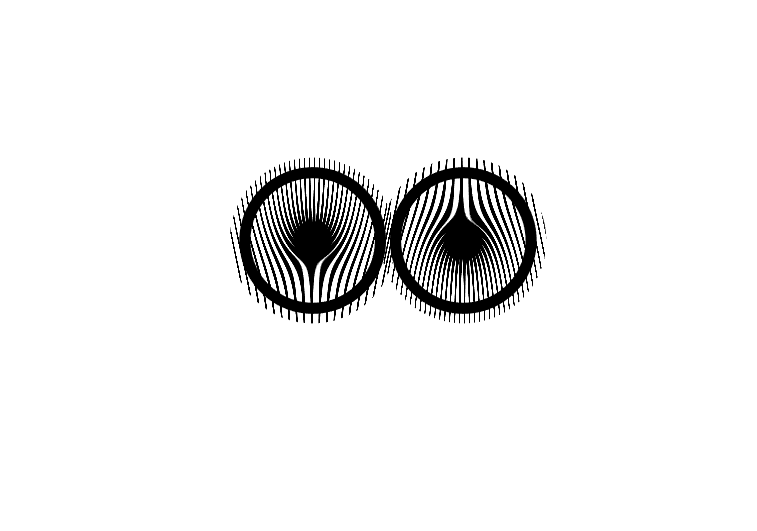
4 光栅动画
之后利用这张光栅底片图(上一节保存成了mat文件),可以制作光栅动画图。
这里我先利用之前的底片,制作一个png格式的透明光栅,保存在PPT里,加上动画播放效果就可以玩了。当然如果能够有条件自己制作光栅的话也可以实际制作。
clear
clc
load('cdata_N.mat')
cdata_N=double(cdata_N);
cdata_Z=255+zeros(size(cdata_N));
%绘制光栅
cdata_Z(119:319,120:480,:)=0;
cdata_Z(119:319,120:T:480,:)=255;
imwrite(cdata_Z,'GuangShan.png','Alpha',cdata_Z(:,:,1)/255); %保存透明图像
生成的图片如下:
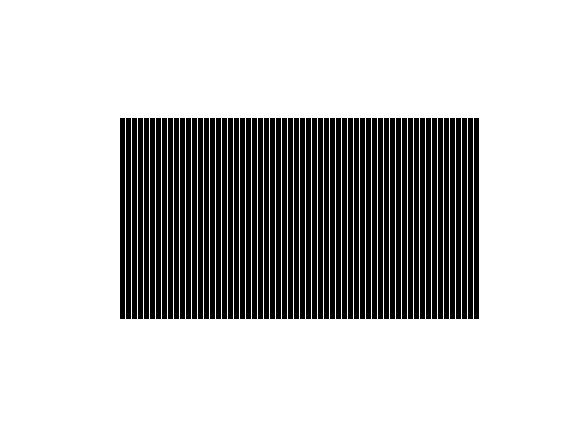
在matlab里也可以演示其最终效果:
%绘制变形图和光栅叠加的动图
clear
close all
figure('Color','white')
N=17;
T=6;
%处理
load('cdata_N.mat')
cdata_N=double(cdata_N);
Size_cdata=size(cdata_N);
cdata_N=[cdata_N,255*ones(Size_cdata(1),00,Size_cdata(3))];
%生成size
Size_cdata=size(cdata_N);
k=[1:120,119:-1:2];
for j=1:length(k)
t=k(j);
cdata_Z=255*ones(Size_cdata);
%绘制光栅
cdata_Z(119:319,250-t:550-t,:)=0;
cdata_Z(119:319,250-t:T:550-t,:)=255;
%imshow(cdata_Z)
%叠加
cdata_Combine =imlincomb(1,cdata_N,1,cdata_Z,-255);
imshow(cdata_Combine)
pause(0.1)
end
最终效果如下:
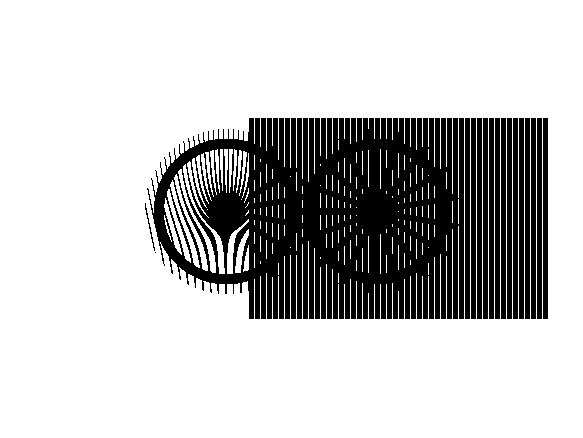
最后
以上就是跳跃吐司最近收集整理的关于利用matlab制作光栅动画(莫尔条纹动画)1原理2 预期动画准备3 底片绘制4 光栅动画的全部内容,更多相关利用matlab制作光栅动画(莫尔条纹动画)1原理2内容请搜索靠谱客的其他文章。
本图文内容来源于网友提供,作为学习参考使用,或来自网络收集整理,版权属于原作者所有。








发表评论 取消回复